工具/原料:
系统版本:win7
品牌型号:暗影精灵8Pro
方法/步骤:
方法/步骤:
方法一:咔咔装机
1、下载并安装咔咔装机软件,双击运行软件,进入在线重装版块。

2、在线重装页面中,选择此次要重装的win7系统。

3、随后等待软件下载系统镜像文件。

4、环境部署完成后,重启电脑。
5、随后进入启动页面,选择第二项,回车进入pe系统。

6、随后软件会开始安装系统,安装完成后再次重启电脑。
7、电脑重启后最终进入win7系统桌面则表示xp升级win7系统完成。

方法二:小白三步装机
1、下载安装小白三步装机版软件并打开,选择win7系统,点击立即重装。

2、等待工具自动下载win7系统。

3、下载完成后直接进行在线重装 Windows 系统,如图所示。

4、安装完成后,可以选择立即重启。
5、进入启动菜单,选择 第二项“XiaoBai PE-MSDN Online Install Mode ”菜单进入pe系统。
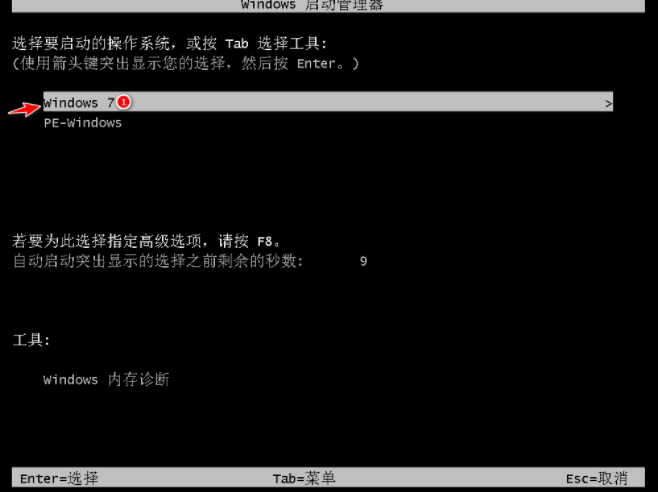
6、随后小白装机工具就会自动进行安装系统,根据提示操作即可。
7、选择windows7,并回车进入。

8、经过一段时间安装,期间可能会多次重启,Windows 7 系统就安装成功。
总结:以上就是小编今天给你们分享的xp改win7具体操作,大家如果有这方面的需求,大家可以直接跟着操作试试。
Copyright ©2018-2023 www.958358.com 粤ICP备19111771号-7 增值电信业务经营许可证 粤B2-20231006